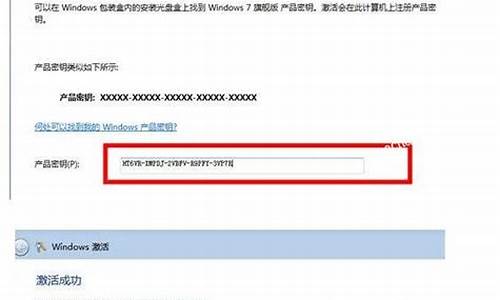您现在的位置是: 首页 > IT百科 IT百科
禁用U盘自动运行_禁用u盘自动运行功能_5
ysladmin 2024-06-18 人已围观
简介禁用U盘自动运行_禁用u盘自动运行功能 感谢大家提供这个禁用U盘自动运行问题集合,让我有机会和大家交流和分享。我将根据自己的理解和学习,为每个问题提供
感谢大家提供这个禁用U盘自动运行问题集合,让我有机会和大家交流和分享。我将根据自己的理解和学习,为每个问题提供清晰而有条理的回答。
1.如何禁止u盘等移动设备在windows下自动播放
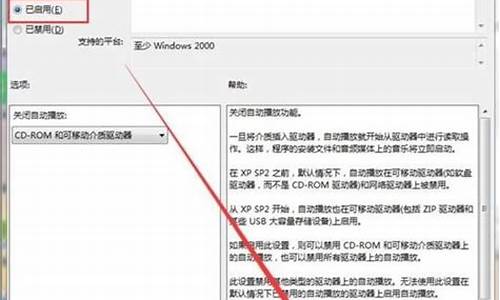
如何禁止u盘等移动设备在windows下自动播放
步骤:1
在电脑桌面右击“计算机”或“我的电脑”,在出现的上下文菜单中选择“管理”,在“计算机管理”窗体中定位到“计算机管理 -> 服务和应用程序 -> 服务”,在右侧的“服务名称”下找到“Shell Hardware Detection”服务,如图所示。
2,
双击此服务打开属性窗体,在“常规”选项卡下设置启动类型为“手动”或者“禁用”,通过点击“停止”按钮设置服务状态为停止状态。设置成功后,点击“确定”按钮即可。
工具原料win7
方法/步骤
1、点击桌面左下角的“开始”,然后在开始菜单中点击“运行”选项,如下图所示:
2、在运行窗口中,输入“regedit”指令,按下“确定”按钮执行,如下图所示:
3、接着会进入到注册表编辑器窗口中,双击打开“HKEY_LOCAL_MACHINE”文件夹,然后依次点击“SYSTEM—CurrentControlSet—services--USBSTOR”,如下图所示:
4、选定USBSTOR文件夹后,在右边的属性栏中找到Start选项,双击编辑它,如下图所示:
5、在Start的编辑窗口中,将数值数据改为“4”,然后点击“确认”按钮即可,如下图所示:
好了,关于“禁用U盘自动运行”的讨论到此结束。希望大家能够更深入地了解“禁用U盘自动运行”,并从我的解答中获得一些启示。